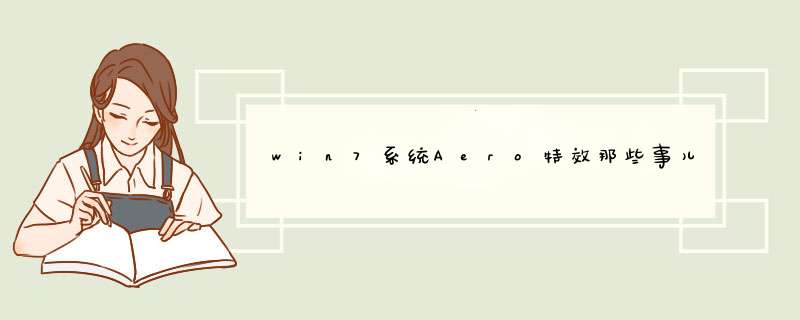
在win7系统中有一个其他系统都无法比拟的功能就是Aero特效,Aero界面结合轻薄透明的窗口外观与强大的图形高级功能,为用户提供与众不同的视觉特效,深受用户的喜爱,但是有的用户的Aero特效却无法显示这是怎么回事呢?
首先,要确认电脑上安装的是Win7家庭高级版、Win7专业版或Win7旗舰版中的一种,因为只有这三种版本的.Win7才具备Aero特效。
方法是用鼠标右键点击桌面上的“计算机”,选择属性,在基本信息中就可以看到当前Win7系统的版本。
确认当前系统是Win7家庭高级版或以上版本
如果电脑中的Win7版本是包含Aero特效的,那也有可能是没有开启该功能。用鼠标右键点击开始按钮,选择属性,在“任务栏和开始菜单属性”中切换 到 “任务栏”选项卡,查看最下方的“使用Aero Peek预览桌面”是否被勾选,如果没有,则将该项选中,然后点击“确定”按钮保存设置。
确认Aero特效已开启
如果以上原因都不是,那么就让Win7自己来检测吧。打开开始菜单,在开始搜索框中输入Aero,选择查找并修复透明和其他视觉效果存在的问题。
在搜索框中输入Aero
Aero窗口打开后,如果希望系统自动修复程序,可以点高级,然后按下一步。
自动应用修复程序
问题解决后,Aero效果就能够正常显示了。如果问题没有解决,或者你想查看详细的诊断报告,可以点击查看详细信息。
疑难解答报告
Aero特效不仅能带来视觉上的享受,它丰富灵活的窗口 *** 作也大大提高了Win7系统的应用效率。专属于win7的Aero炫酷特效了你错过了吗?赶紧行动起来,看看你的win7Aero特效能显示了吗?
半透明磨砂玻璃视觉特效。Win7系统Aero桌面特效中的程序窗口有非常漂亮的半透明磨砂玻璃特效,并且有丰富的窗口颜色和精致的窗口动画可供选择。
酷炫三维窗口Aero Flip 3D
按 “Ctrl+ Win +Tab”组合键,就可以看到Win7系统Aero非常酷的三维窗口。 不断按下Tab键在可以在多个窗口间循环切换(还可以按“向右键”或“向下键”向前循环切换一个窗口,或者按“向左键”或“向上键”向后循环切换一个窗口。)。
快速显示桌面,将鼠标指向任务栏最右端的“显示桌面”按钮,已经打开的窗口将会淡出仅显示粗巷口边框,显示出桌面壁纸。若要再次显示这些窗口,只需将鼠标移开“显示桌面”按钮位置即可。按下“Win键+空格”也可以。
用Aero Peek预览打开的窗口。Aero Peek功能可以快速查看打开的窗口,无需在当前正在使用的窗口外单击。将鼠标放到任务栏的程序图标即可看到略缩程序窗口,将鼠标放到略缩窗口即可轻松预览打开窗口中的内容并切换到所需的窗口。
晃动鼠标 用Aero shake最小化桌面上的其他窗口。如果希望只保留一个窗口,又不希望逐个最小化所有其他打开的窗口,可以用 Aero shake功能,即用鼠标左键按住程序窗口上缘,左右晃动,即可快速最小化除当前正在晃动的窗口之外的其他打开的窗口。再次晃动即可还原所有最小化的窗口。非常方便快捷。
欢迎分享,转载请注明来源:内存溢出

 微信扫一扫
微信扫一扫
 支付宝扫一扫
支付宝扫一扫
评论列表(0条)